
PhotoScissors for Mac下载:/mobile/archives/photoscissorsv6.1.html
PhotoScissors for Mac是一款非常好用的智能抠图软件,通过PhotoScissors
Mac版您不需要任何特定的技能或专业软件来获得完美的图像剪辑,轻松去除背景。那么PhotoScissors
如何从照片中删除背景呢?下面为大家带来具体操作方法,感兴趣的朋友快跟着rjsos一起来看看吧!
第1步:获取【PhotoScissors】
通常,当您听到“照片修饰”时,您会想到像Photoshop,Lightroom和其他专业人士这样的软件,说实话,很难理解或使用解决方案。当然,如果您已经知道如何使用此类产品从图片中删除背景,则不需要任何步骤。但是,如果你像其他90%的计算机用户一样怎么办?您是否应该开始学习复杂的图形编辑器,掌握Magic
Wand工具并弄乱色彩掩码?
自PhotoScissors发布以来,事情变得更加简单。这个工具就像文字剪刀一样,可以剪掉不必要的图像部分,并且几乎可以轻松使用。
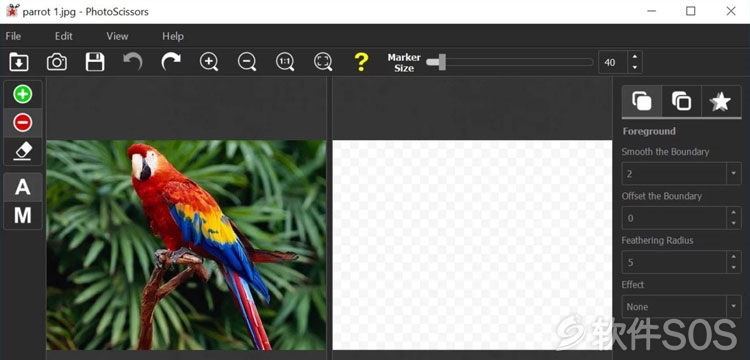
第2步:剪切图像上的轮廓
与许多照片编辑器不同,PhotoScissors提供了一种简单的方法来识别您想要保留的图片上的哪些区域,以及您希望删除哪些区域(背景)。应用内双色标记是用于标记照片的这些部分的工具。
绿色标记表示前景区域; 红色标记用于背景。所以,你需要做的就是用鼠标做几个粗略的笔划并标记前景和背景区域。结果立即显示在右侧窗口中。以下是它的外观:
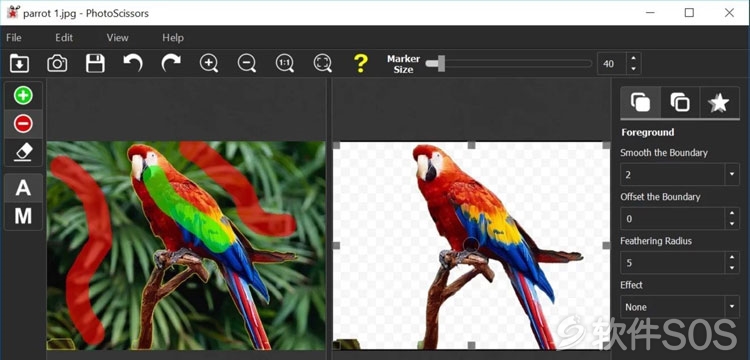
第3步:细化切口区域
请注意,您不需要填充整个背景或前景区域,程序会根据您的粗略指示自动确定所需的选择。但是,对于头发,手指或非对比度对象等元素,您可能需要使用更精确的标记来优化选择。
在这种情况下,只需将标记的大小设置为较低的值,并添加一些更准确的笔划,以将一些区域添加到背景或前景。
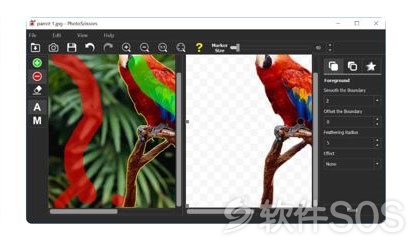
第4步:享受结果!
PhotoScissors立即应用结果。这意味着,只要您对最终结果感到满意,就可以立即将其保存为PNG(支持透明度)或JPEG(无透明度)图像。其他图片格式也受支持。
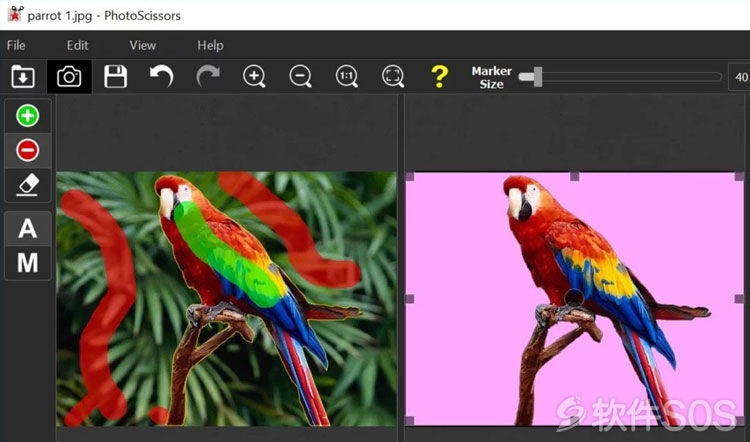
背景删除了!
使用PhotoScissors 30秒,您可以从照片中删除背景,使其更适合官方使用。
评论列表
+加载更多